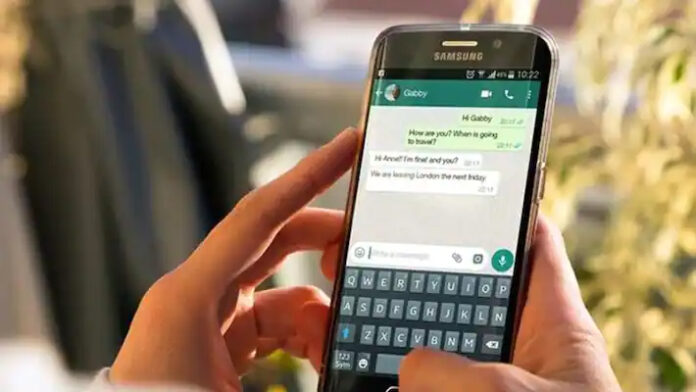വാട്ട്സ്ആപ്പില് ടൈപ്പ് ചെയ്യാന് വിഷമിക്കുന്നവര്ക്ക് ഇനി അതു ചെയ്യാതെ തന്നെ മെസേജുകള് അയയ്ക്കാനാവും. അതിനായി ഫോണിന്റെ അസിസ്റ്റന്റ് ഓപ്ഷന് ആക്ടീവാക്കണം. തുടര്ന്ന് മെസേജുകള് അയയ്ക്കാന് വെര്ച്വല് അസിസ്റ്റന്റിനോട് ആവശ്യപ്പെട്ടാല് മതി. ആന്ഡ്രോയിഡ് സ്മാര്ട്ട്ഫോണ് ഉപയോക്താക്കള്ക്ക് സന്ദേശങ്ങള് അയയ്ക്കാന് ഗൂഗിള് അസിസ്റ്റന്റ് ഉപയോഗിക്കാം. ഐഒഎസ് ഉപയോക്താക്കള്ക്ക് സിരിയും ഉപയോഗിക്കാം. തിരക്കിലായിരിക്കുമ്പോഴോ ഒരു സന്ദേശം ടൈപ്പ് ചെയ്യാനാകാത്തപ്പോഴോ സന്ദേശങ്ങള് അയയ്ക്കാനുള്ള സൗകര്യപ്രദമായ മാര്ഗമാണിത്.
ഇനി സന്ദേശങ്ങള് വായിക്കാന് ഡിജിറ്റല് അസിസ്റ്റന്റുകളോട് ആവശ്യപ്പെടുകയും ചെയ്യാം. പക്ഷേ വെര്ച്വല് അസിസ്റ്റന്റ് ഈ ജോലി ചെയ്യണമെങ്കില് ചില അനുമതികള് നല്കേണ്ടതുണ്ട്. ഫോണിന്റെ നോട്ടിഫിക്കേഷനുകളിലേക്ക് അസിസ്റ്റന്റിന് ആക്സസ് നല്കിയാല് മാത്രമേ ഇതു പ്രവര്ത്തിക്കു. ഇതിനായി, ഗൂഗിള് മെസേജ്, കലണ്ടര് ഇവന്റ്, മറ്റ് സുപ്രധാന വിവരങ്ങള് എന്നിവ കേള്ക്കാന് ഗൂഗിള് ആപ്പിന് ആക്സസ് നല്കണം. ഇങ്ങനെ നല്കിയാല് പോലും പിന്നീട് മാറ്റണമെന്നു തോന്നിയാല് വളരെയെളുപ്പത്തില് വീണ്ടും സെറ്റിങ്ങ്സുകളിലേക്ക് പോയി ഇത് മാറ്റാവുന്നതാണ്.
ടൈപ്പ് ചെയ്യാതെ വാട്ട്സ്ആപ്പില് സന്ദേശങ്ങള് അയയ്ക്കണമെങ്കില്, ഗൂഗിള് അസിസ്റ്റന്റിന്റെ സഹായം ആക്ടീവ് ചെയ്യാനായി ഈ കാര്യങ്ങള് നിര്വ്വഹിക്കുക:
ഘട്ടം 1: ആദ്യം, ‘ഹേയ് ഗൂഗിള്’ അല്ലെങ്കില് ‘ഓകെ ഗൂഗിള്’ എന്ന് പറയുക. അങ്ങനെ ചെയ്യാന് കഴിയുന്നില്ലെങ്കില് സ്മാര്ട്ട്ഫോണില് ഗൂഗിള് അസിസ്റ്റന്റ് ആപ്പ് ഇന്സ്റ്റാള് ചെയ്യണം. ആന്ഡ്രോയിഡ് ഫോണിലോ ടാബ്ലെറ്റിലോ, ഗൂഗിള് അസിസ്റ്റന്റ് സജീവമാക്കുന്നതിന് ഹോം ബട്ടണ് അമര്ത്തിപ്പിടിച്ചാല് മതി.
ഘട്ടം 2: ഇന്സ്റ്റാള് ചെയ്തുകഴിഞ്ഞാല്, ‘ഓപ്പണ്’ ബട്ടണില് ടാപ്പുചെയ്ത് ‘ഹേയ് ഗൂഗിള്’ എന്ന് പറയുക.
ഘട്ടം 3: ശേഷം, ഡിജിറ്റല് അസിസ്റ്റന്റ് പ്രതികരിച്ചു തുടങ്ങും. തുടര്ന്ന് ഒരു വാട്ട്സ്ആപ്പ് മെസേജ് അയയ്ക്കുക എന്ന് പറയാം. സന്ദേശം അയയ്ക്കാന് ആഗ്രഹിക്കുന്ന കോണ്ടാക്റ്റിന്റെ പേര് സൂചിപ്പിക്കേണ്ടതുണ്ട്.
ഘട്ടം 4: സന്ദേശത്തില് എന്താണ് സൂചിപ്പിക്കേണ്ടതെന്ന് ഗൂഗിള് അസിസ്റ്റന്റ് ചോദിക്കും.
ഘട്ടം 5: വെര്ച്വല് അസിസ്റ്റന്റ് സന്ദേശം ടൈപ്പ് ചെയ്ത് കാണിക്കും. സന്ദേശം അയയ്ക്കാന് തയ്യാറാണെന്ന് അസിസ്റ്റന്റ് പറയും. ശേഷം, ‘ശരി, അയയ്ക്കുക’ എന്ന് പറയേണ്ടതുണ്ട്. അപ്പോള് നിങ്ങളുടെ സന്ദേശം കൈമാറും.